Word未解之谜 :
又到了一年一度出报告的阶段,相信大部分人在实务中,对于用了几年的word,依旧有一个疑问:选项卡下面那一横排的标尺,到底有什么用的,特别是那几个箭头还有类似俄罗斯方块的东西。凭什么会有我的空格大法都对不齐格式。
下面给大家简单讲解一下标尺的用法,只需轻轻松松三分钟,摆脱空格大法不是梦。
1.首行缩进、悬挂缩进、左右缩进
Word没有开标尺的同学,请先点击选项卡的“视图”--“标尺”

接下来就能看到这个条了,我分成3个部分讲,分别为1、2、3。

1、首行缩进
顾名思义,就是该段落的首行缩进距离,直接拉动它,则会改变首行起始的位置,多选段落可以同时调整首行缩进的距离。以后不要每个段落都去敲4下空格啦。
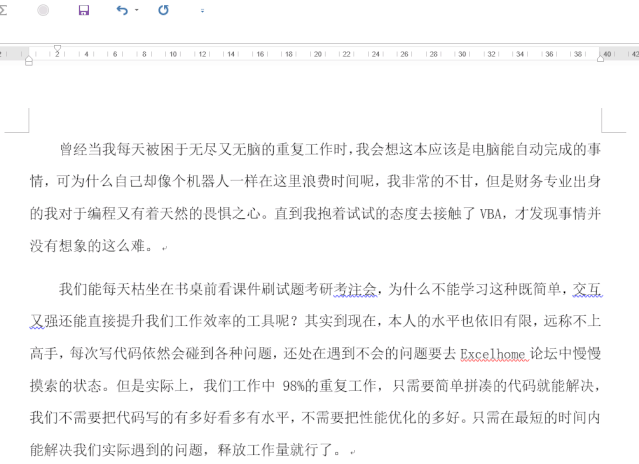
2、悬挂缩进和左缩进
没错,你没看错,这个坨坨他包含了2个缩进。经过我的不断研究和尝试,我要点到这个坨坨的尖子上拖动才是悬挂缩进,其他地方都是左缩进。
2.1 悬挂缩进
简单的来说就是这个段落除首行以外的行一起缩进,看图。
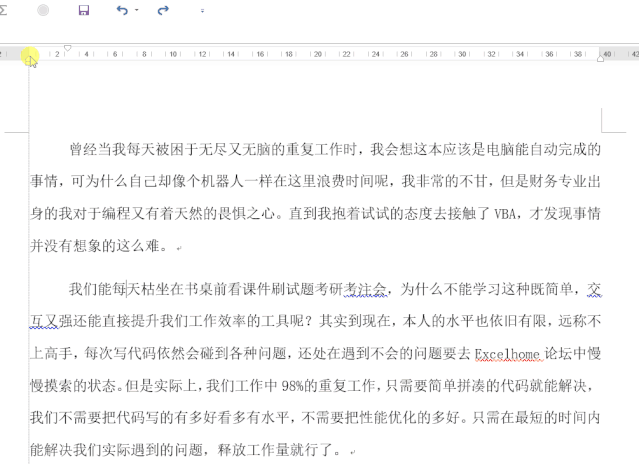
2.2 左缩进
点到除了尖子之外的身上,就是左缩进了,左缩进就是段落所有行的左侧,全部一起缩进,包括首行也会保持之前的距离同时继续缩进,看图:
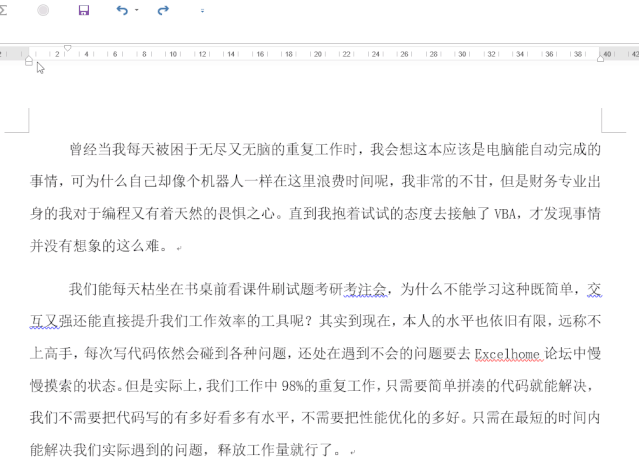
3、右缩进
与左缩进一样,让段落所有行的右侧同时缩进。
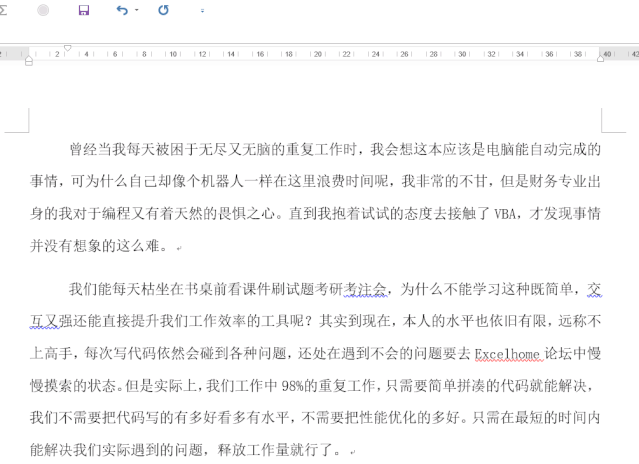
如果移动这个缩进的坨坨时,总是缩不到想要的位置,请按住Alt再进行拖动,蒙多想到哪就到哪!
缩进就是这么简单!求你别空格了!

2.俄罗斯方块:制表符——能让你彻底抠掉空格的东西
首先我们在最左边这个小框框里可以点击切换我们需要的制表符

分别是左对齐、居中对齐、右对齐、小数点对齐、竖线对齐。
我们选择了一个制表符之后,直接在标尺上点一下,这个制表符就会飞出来,接着,我们在需要调整格式的地方按TAB键,他就会直接飞到制表符的位置,对齐方式分别对应制表符的左对齐、右对齐等,看图吧。
左对齐:

右对齐:

小数点对齐:

好了,说这么多,还是感觉用处也不是特别大?
那再举个例子吧,我们来手工做一个简单的目录:
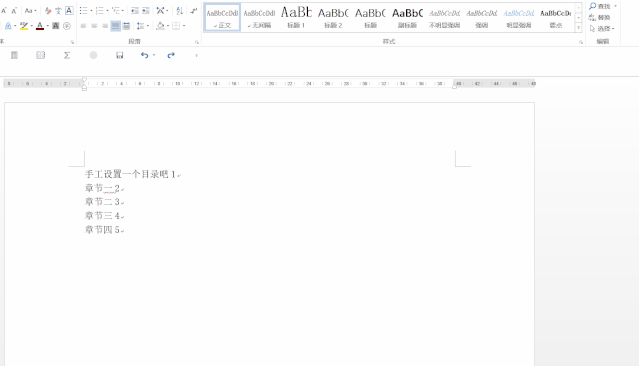
注:制表符的具体设置在“段落”-“制表位”中,可以选择前导符,那么它将在你TAB的中间插入选择的符号。在这个选项卡中,也可以清除所有制表符。
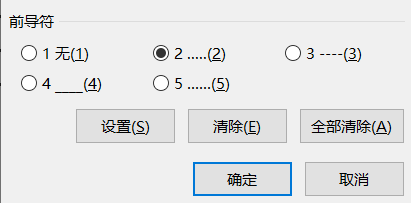
如果看到这里,你依然想说不听不听王八念经,还是空格大法好 那...

当然,我只敢扎自己...
想学习更多的办公技巧或0基础入门VBA,可以关注微信公众号<茶瓜子的休闲馆>





















 2301
2301











 被折叠的 条评论
为什么被折叠?
被折叠的 条评论
为什么被折叠?








